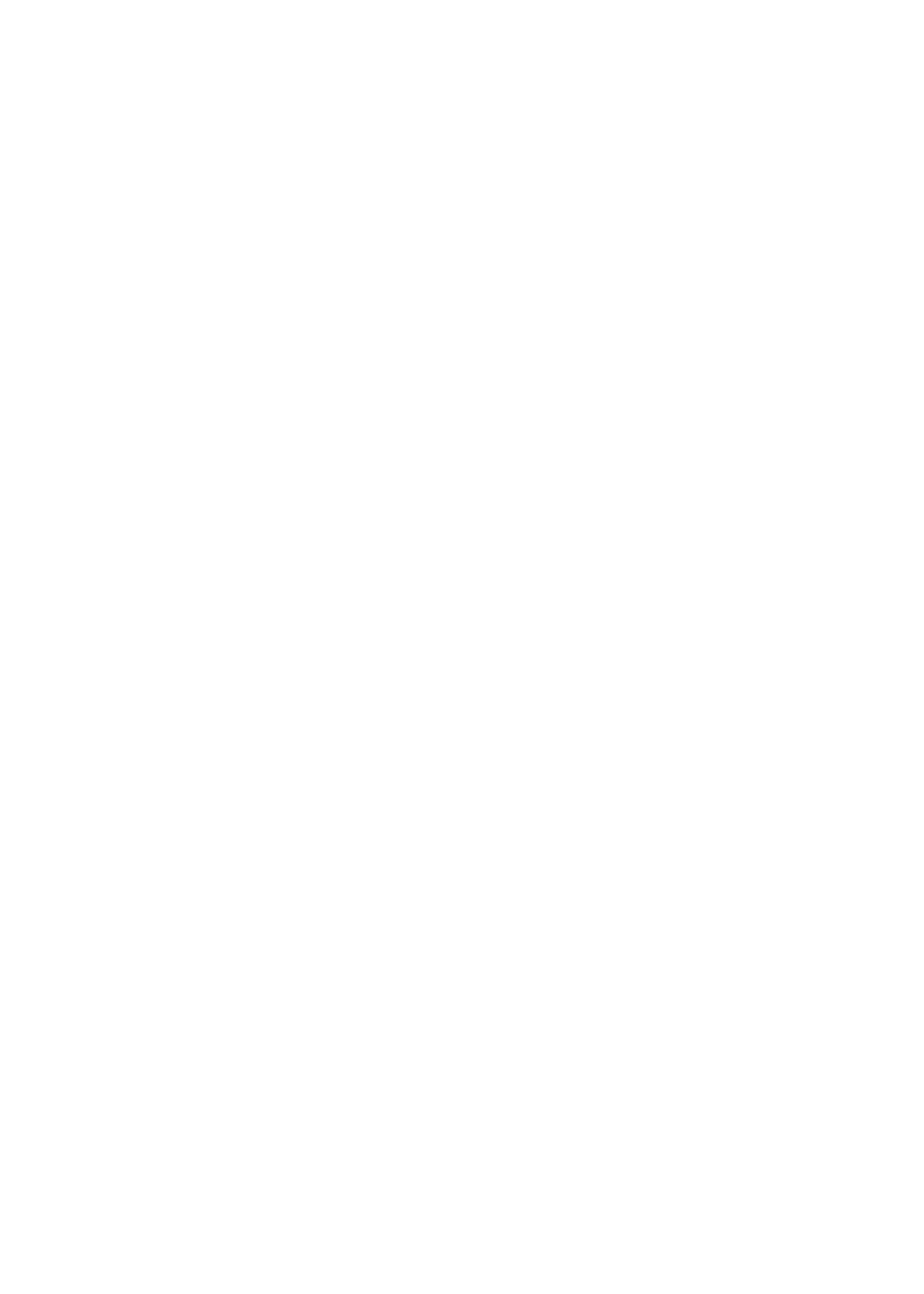
Használhatja az iCloud vagy az iTunes szolgáltatást vagy mindkettőt is, az igényeinek
megfelelően. A Fotóadatfolyam szolgáltatással például automatikusan átmásolhatók az
iPod touch készülékkel készített fotók az összes készülékre, az iTunes alkalmazással pedig
szinkronizálhatók a fotóalbumok a számítógép és az iPod touch között.
Megjegyzés: Ha az iTunes Infó panelének adatait (például kontaktok, naptárak, jegyzetek) az
iCloud szolgáltatással szinkronizálja az eszközök között, akkor ne használja az iTunes alkalmazást
az adatok szinkronizálására. Különben előfordulhat, hogy azonos elemekkel fog rendelkezni.
iCloud
Az iCloud egy olyan szolgáltatás, amely menti a tartalmakat, így a zenét, fotókat, kontaktokat,
naptárakat és a támogatott dokumentumokat is. Az iCloudban tárolt tartalom vezeték nélküli
átvitellel a többi olyan iOS rendszerű készülékére és számítógépére kerül, amelyet azonos
iCloud-fiókkal működtet.
Az iCloud iOS 5 rendszert futtató készülékeken, OS X Lion v10.7.2-es vagy újabb rendszerrel
működő Mac számítógépeken és Windows alatt futó iCloud Vezérlőpultot használó (Windows
Vista Service Pack 2 vagy Windows 7 meglétét igénylő) PC-ken érhető el.
Az iCloud szolgáltatásai közé a következők tartoznak:
Â
iTunes a Felhőben – Töltse le az előző iTunes-zenéit és a megvásárolt TV-műsorokat ingyen az
iPod touch készülékére bármikor, amikor csak kívánja.
Â
Alkalmazások és könyvek – Töltse le az előző App Store- és iBookstore-vásárlásait ingyen az
iPod touch készülékére bármikor, amikor csak kívánja.
Â
Fotóadatfolyam – Az egyik készüléken Ön által készített fotók a többi készülékén is
automatikusan megjelennek. Lásd: “Fotóadatfolyam,” 57. oldal.
Â
Dokumentumok a Felhőben – Az iCloud-kompatibilis alkalmazások esetében a
dokumentumok és az alkalmazások adatai minden eszközén naprakészek lesznek.
Â
Mail, Kontaktok, Naptárak – E-mailes kontaktjai, naptárai, jegyzetei és emlékeztetői minden
eszközén naprakészek lesznek.
Â
Biztonsági mentés – Mentse automatikusan az iPod touch készülékét az iCloudra,
valahányszor az áramforráshoz és Wi-Fi-hálózathoz csatlakozik. Lásd: “Az iPod touch
biztonsági mentése,” 150. oldal.
Â
iPod keresése – megkeresi az iPod touch készüléket a térképen, üzenetet jelenít meg, hangot
játszik le, zárolja a képernyőt, vagy távolról törli az adatokat. Lásd: “iPod keresése,” 36. oldal.
Â
Barátok megkeresése – Tudassa tartózkodási helyét azokkal, akik fontosak Önnek. Töltse le az
ingyenes alkalmazást az App Store áruházból.
Â
iTunes Match – iTunes Match-előfizetéssel minden zenéje, így a CD-kről Ön által importált
vagy az iTuneson kívüli forrásból vásárolt zenék is megjelennek az összes eszközén, és
kívánság szerint letölthetők és lejátszhatók lesznek. Lásd: “iTunes Match,” 42. oldal.
16
2. fejezet
Első lépések
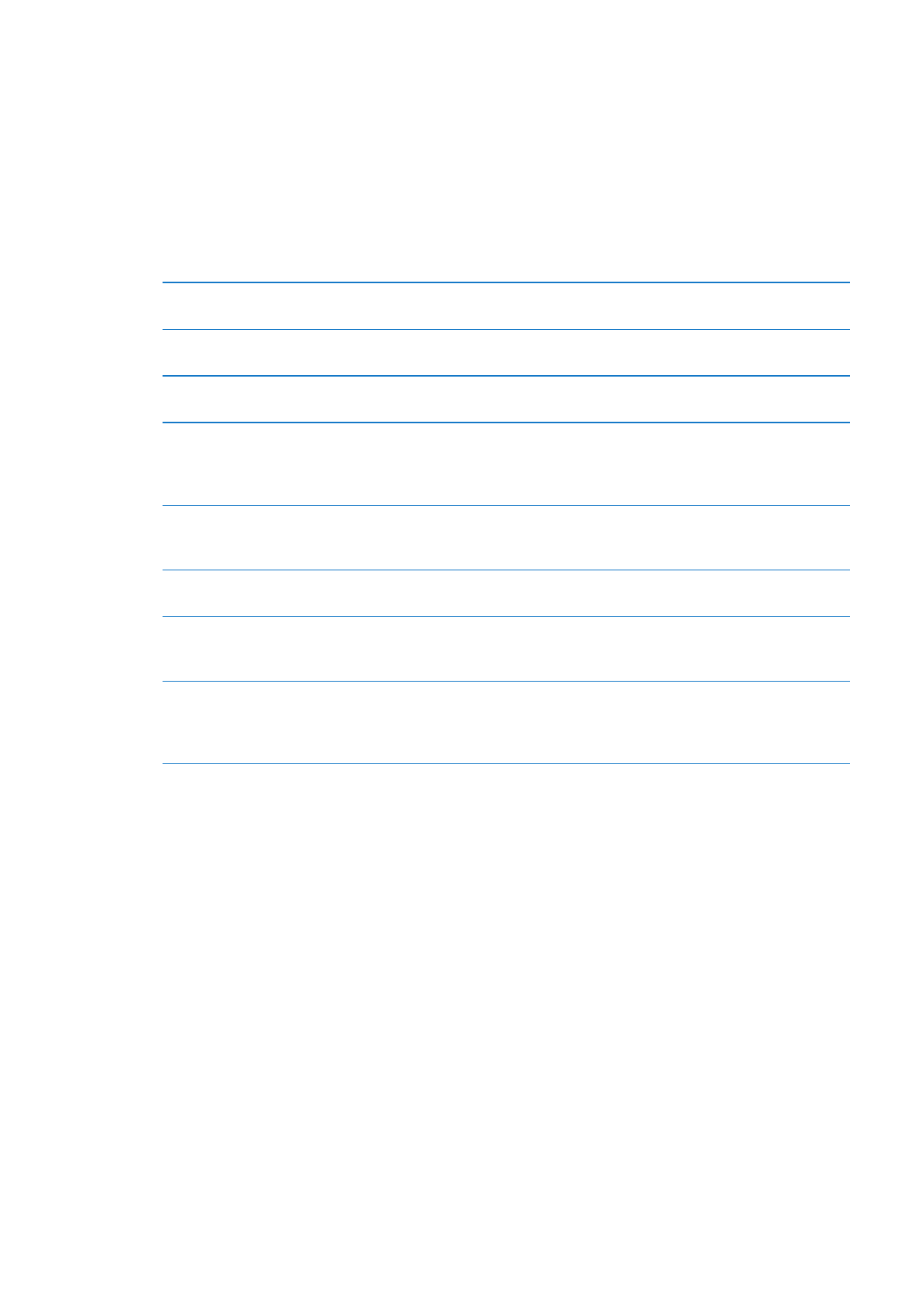
Az iCloud révén ingyenes e-mail fiókhoz és 5 GB-nyi tárhelyhez jut, amelyen a leveleit,
dokumentumait és biztonsági mentéseit tárolhatja. A vásárolt zenék, alkalmazások, tv-műsorok
és könyvek nem csökkentik az ingyenes tárhely méretét.
Ha van MobileMe-előfizetése, 2012 június 30-ig átviheti azt az iCloudra egy Mac vagy PC
számítógépről a www.me.com/move címen.
Megjegyzés: Az iCloud nem mindenhol érhető el. További információk: www.apple.com/icloud.
Bejelentkezés vagy iCloud-fiók létrehozása: A Beállítások pontban koppintson az iCloud
elemre.
iCloud-szolgáltatások
engedélyezése vagy letiltása
Válassza a Beállítások > iCloud menüpontot.
Az iCloud biztonsági mentés
engedélyezése
Válassza a Beállítások > iCloud > Tárolás és biztonsági mentés
menüpontot.
Az iPod touch keresése
Keresse fel a www.icloud.com webhelyet. A szolgáltatáshoz be kell
kapcsolni az iPod keresése funkciót a Beállítások > iCloud menüpontban.
További iCloud-tárhely vásárlása
Válassza a Beállítások > iCloud > Tárolás és biztonsági mentés lehetőséget,
majd koppintson a Tárhely kezelése elemre. iCloud-tárhely vásárlásával
kapcsolatos információkért nyissa meg az help.apple.com/icloud
weboldalt.
Korábbi iTunes Store áruházbeli
vásárlások megtekintése és
letöltése
Indítsa el az iTunes alkalmazást, és koppintson a Purchased elemre.
Korábbi App Store vásárlások
megtekintése és letöltése
Az App Store áruházban koppintson az Updates, majd a Purchased
elemre.
Korábbi iBookstore áruházbeli
vásárlások megtekintése és
letöltése
Válassza az iBooks menüpontot, és koppintson az Áruház, majd a
Megvásárolt elemre.
Automatikus letöltések
bekapcsolása zenéhez,
alkalmazásokhoz vagy
könyvekhez
Válassza a Beállítások > Áruház menüpontot.
Ha többet szeretne tudni az iCloudról, látogasson el ide: www.apple.com/icloud. Információért
keresse fel a www.apple.com/emea/support/icloud/ címet.